El modo de ahorro de datos es una función que ayuda a reducir el consumo de datos móviles al limitar la actividad de las aplicaciones en segundo plano. Puede resultar útil si tienes un plan de datos limitado o quieres ahorrar batería . Sin embargo, también puede impedir que determinadas aplicaciones funcionen correctamente o reciban notificaciones. Si desea desactivar el modo de ahorro de datos en su teléfono inteligente Samsung, estos son los pasos a seguir.
Desactivar el modo de ahorro de datos desde la configuración
El primer método para desactivar el modo de ahorro de datos es pasar por la configuración de su teléfono inteligente Samsung. He aquí cómo hacerlo:
- En tu pantalla de inicio, toca el de Aplicaciones .

- Toca Configuración .

- Desplácese por las opciones y toque Apilar .
- Seleccione el modo de ahorro de energía .

- Presione el botón deslizante para desactivar el modo de ahorro de energía .
También puedes ir directamente al modo de ahorro de datos tocando Conexiones > Uso de datos > Ahorro de datos en Configuración. Luego toque el botón junto a Activar ahora para desactivar el ahorro de datos.
Desactiva el modo de ahorro de datos desde el panel rápido
El segundo método para desactivar el modo de ahorro de datos es pasar por el panel rápido de tu smartphone Samsung. He aquí cómo hacerlo:
- Desliza la pantalla hacia abajo con dos dedos de tu mano.
- Toca el de Datos móviles para activar o desactivar los datos móviles.
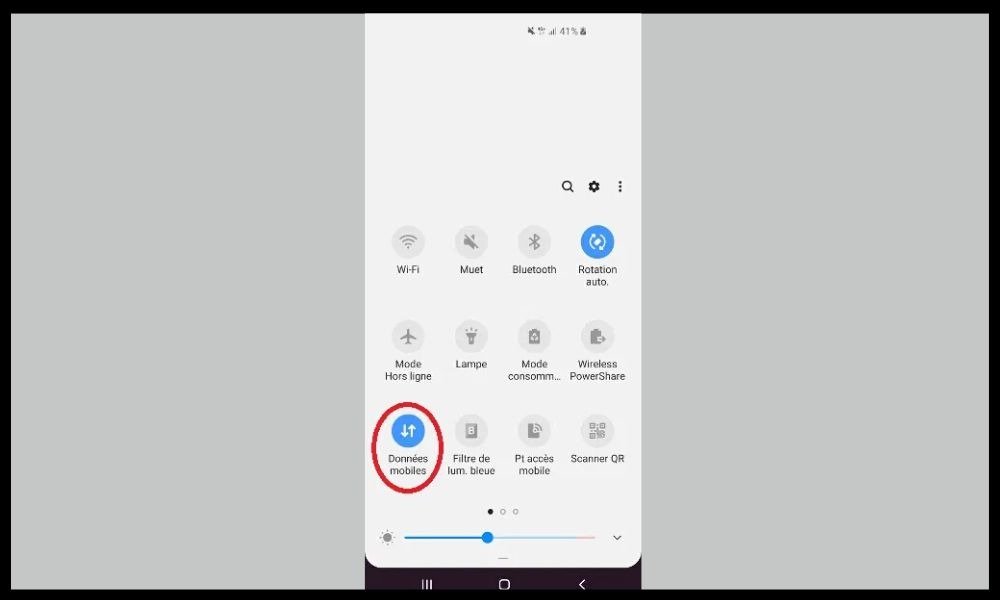
- Toque el Ahorro de datos para activar o desactivar el Ahorro de datos.

También puede personalizar los íconos del Panel rápido tocando los tres puntos en la parte superior derecha y seleccionando Editar botones .
Permitir excepciones para la función de ahorro de datos
Si desea mantener habilitado el modo de ahorro de datos, pero permitir que ciertas aplicaciones usen datos en segundo plano, puede crear excepciones. He aquí cómo hacerlo:
- En tu pantalla de inicio, toca el de Aplicaciones .
- Toca Configuración .
- Presiona Conexiones > Uso de datos > Ahorro de datos .
- Toca Permitir aplicación cuando el ahorro de datos esté activado .
- Toca el interruptor junto a las aplicaciones que deseas permitir.
También puede acceder a estas opciones tocando Configuración > Aplicaciones > seleccione la aplicación > Datos móviles > Permitir aplicación cuando el ahorro de datos esté activado .
Preguntas frecuentes
A continuación se incluyen algunas preguntas frecuentes sobre el modo de ahorro de datos:
¿Cuál es la diferencia entre el modo de ahorro de energía y el modo de ahorro de datos?
El modo es una función que ayuda a reducir el consumo de batería al limitar el rendimiento del procesador, el brillo de la pantalla, la vibración y los sonidos. El modo de ahorro de datos es una función que ayuda a reducir el consumo de datos móviles al limitar la actividad de las aplicaciones en segundo plano.
¿Cuáles son las ventajas y desventajas del modo de ahorro de datos?
Los beneficios del modo de ahorro de datos son reducir la factura de datos móviles, ahorrar batería y proteger la privacidad. Las desventajas del modo de ahorro de datos son que ralentiza la carga de páginas web, bloquea las actualizaciones automáticas, limita las notificaciones e interrumpe el funcionamiento de determinadas aplicaciones.
Si accidentalmente borraste o perdiste contactos importantes en tu teléfono inteligente Samsung, no te preocupes, existen soluciones para recuperar tus contactos perdidos en tu teléfono inteligente Samsung . Antes de probarlas, asegúrate de haber desactivado el modo de ahorro de datos , ya que puede alterar el funcionamiento de algunas apps.
¿Cómo sé si el modo de ahorro de datos está activado o desactivado?
Puede saber si el modo de ahorro de datos está activado o desactivado mirando el de ahorro de datos en el panel rápido. Si el icono es azul, el modo de ahorro de datos está activado. Si el icono es gris, el modo de ahorro de datos está desactivado.
¿Cómo habilitar o deshabilitar los datos móviles en un teléfono inteligente Samsung?

Puede activar o desactivar los datos móviles en un teléfono inteligente Samsung tocando el de Datos móviles en el panel rápido. También puedes tocar Configuración > Conexiones > Uso de datos > Datos móviles y tocar el control deslizante para activar o desactivar los datos móviles.
¿Qué aplicaciones consumen más datos móviles?
Las aplicaciones que más datos móviles consumen son generalmente aquellas que transmiten contenidos multimedia, como vídeos, música o juegos. Por ejemplo, YouTube, Netflix, Spotify o Facebook son aplicaciones que consumen muchos datos móviles. Puedes verificar el consumo de datos de cada aplicación tocando Configuración > Conexiones > Uso de datos > Uso de datos móviles .
Conclusión
¿Has notado que tu teléfono se descarga solo por la noche ? Esto podría deberse a varios factores, como el brillo de la pantalla, las aplicaciones en segundo plano, las notificaciones, el wifi o los datos móviles. El modo es una función que ayuda a reducir el consumo de datos móviles al limitar la actividad de las aplicaciones en segundo plano . Puede resultar útil si tiene un plan de datos limitado o desea ahorrar batería. Sin embargo, también puede impedir que determinadas aplicaciones funcionen correctamente o reciban notificaciones. Si quieres desactivar el modo de ahorro de datos en tu smartphone Samsung, puedes hacerlo desde los ajustes o desde el panel rápido. También puedes crear excepciones para permitir que determinadas aplicaciones utilicen datos en segundo plano.




